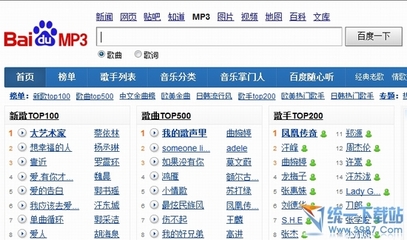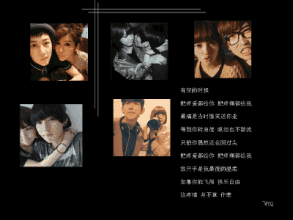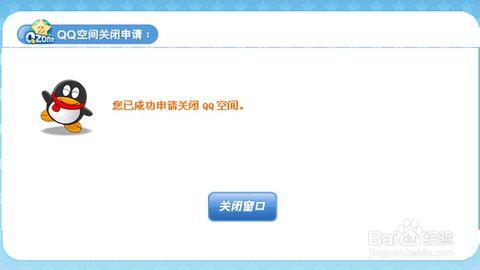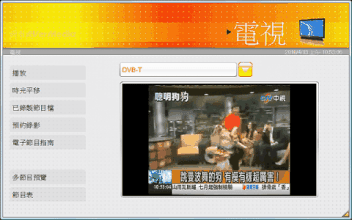在qq空间里面的好友动态里面可以看到所有好友更新的最新动态,对于一些不想看到的好友动态我们可以设置不显示该好友的动态的。下面的经验里面冰冰就和大家分享一下QQ空间怎样设置不显示好友动态的方法。
QQ空间怎样设置不显示好友动态――手机qq设置QQ空间怎样设置不显示好友动态 1、
手机qq上设置首先要登录到自己qq号码,然后点击屏幕右下角的设置按钮,如图:
QQ空间怎样设置不显示好友动态 2、
点击设置按钮以后进入到设置窗口,在设置窗口上面点击安全与隐私,如图所示:
QQ空间怎样设置不显示好友动态 3、
点击安全与隐私之后进入到安全与隐私窗口,在窗口上面点击好友动态权限设置,如图:
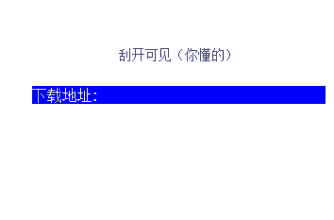
QQ空间怎样设置不显示好友动态 4、
点击好友动态权限设置后进入到好友动态权限设置窗口,在窗口上面点击不看他(她)的动态,如图:
QQ空间怎样设置不显示好友动态_空间不显示好友动态
QQ空间怎样设置不显示好友动态 5、
点击不看他(她)的动态之后进入到不看他(她)的动态的设置窗口,在窗口上面点击添加好友,如图:
QQ空间怎样设置不显示好友动态 6、
点击添加好友之后进入到选择好友窗口,在窗口上面选择好友然后点击确定按钮这样该qq号有的动态就不显示了
QQ空间怎样设置不显示好友动态――qq空间设置QQ空间怎样设置不显示好友动态 1、
qq空间里设置先要在qq面板上面点击空间小图标进入到自己的qq空间,如图:
QQ空间怎样设置不显示好友动态_空间不显示好友动态
QQ空间怎样设置不显示好友动态 2、
进入到qq空间之后,点击左边的好友动态,然后在动态栏右上角点击设置按钮,如图:
QQ空间怎样设置不显示好友动态 3、
点击设置按钮之后进入到动态设置窗口,在窗口上面点击添加按钮,如图所示:
QQ空间怎样设置不显示好友动态 4、
点击添加按钮之后,在窗口上面选择要屏蔽的qq好友,然后点击确认,如图:
QQ空间怎样设置不显示好友动态_空间不显示好友动态
QQ空间怎样设置不显示好友动态 5、
点击确认之后,选择的qq好友就被添加到了隐藏的好友里面,点击确认关闭窗口,这样好友的动态就不显示了
 爱华网
爱华网